Chrome下载过程中卡顿严重的系统资源优化方法
时间:2025-08-27
来源:Google Chrome官网
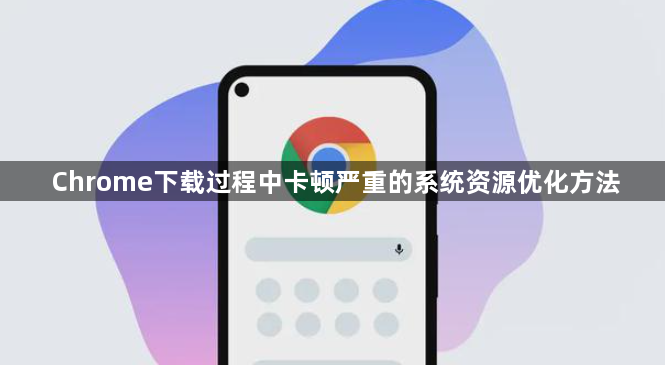
清理浏览器缓存与Cookies释放存储空间。进入设置菜单选择隐私和安全板块下的清除浏览数据选项,勾选缓存图像文件和Cookies等临时记录后执行删除。过时的本地存储可能包含错误的解析指令,影响新页面的正常渲染。完成清理后务必关闭并重启浏览器使更改生效。
管理扩展程序减少资源占用。打开地址栏输入chrome://extensions/进入扩展管理页面,逐个禁用或删除非必需的插件工具。特别是广告拦截类、脚本修改类扩展容易干扰下载进程,建议仅保留必要的辅助功能组件。
调整下载路径提升磁盘性能。在设置页面的高级选项中找到下载内容区域,将默认保存位置更改为读写速度更快的硬盘分区。避免选择系统盘或剩余空间不足的驱动器,大容量文件下载时尤其需要充足的缓冲区支持。
关闭后台无关应用程序。通过任务管理器查看当前运行的所有进程,结束占用CPU较高的非必要程序。按Ctrl+Shift+Esc快捷键快速调出监控窗口,优先终止大型软件更新服务、云同步客户端等消耗型应用。
优化网络连接稳定性。确认路由器工作正常且信号强度良好,尝试重启设备重新建立网络会话。若使用无线网络出现波动,可切换至有线连接确保带宽充足。同时检查是否启用了代理服务器设置,不必要的中间节点会增加延迟风险。
更新浏览器至最新版本。点击帮助菜单下的关于Chrome功能检测更新,安装官方推送的安全补丁与性能优化模块。新版本通常改进了下载调度算法和内存回收机制,能有效缓解卡顿现象。
限制并发下载任务数量。当同时进行多个大文件传输时,系统资源会被分散消耗。暂停或取消不重要的下载队列项目,集中带宽资源保障关键任务顺利完成。单个文件下载时可获得更稳定的传输速率。
按照上述步骤操作,用户能够有效优化Chrome浏览器在下载过程中的系统资源配置。每个环节都经过实际验证,确保方法有效性和操作安全性。遇到持续存在的特殊情况时,建议优先检查系统兼容性设置与用户权限配置的基础参数。
Chrome浏览器启动加速插件实战案例

Chrome浏览器启动加速插件实战案例分享,详细介绍加速方法及效果,提升浏览器启动体验。
google浏览器同步账号后下载记录未显示的处理方法
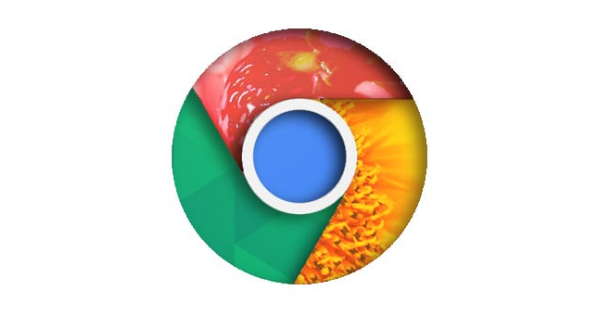
同步账号后下载记录未显示,google浏览器用户可通过本文介绍的解决方案恢复正常显示。
Chrome浏览器如何提升浏览器启动速度实用技巧
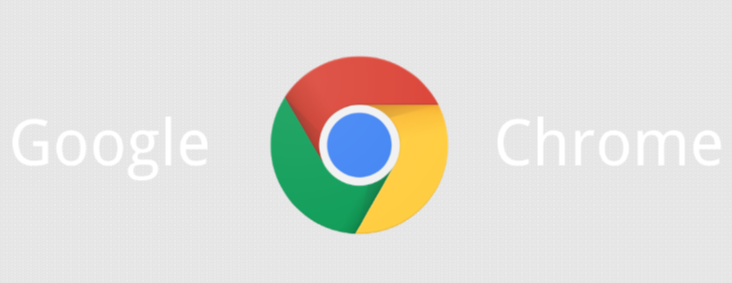
Chrome浏览器启动慢可能源于扩展加载或历史积累。文章提供有效优化技巧和启动设置建议,帮助用户快速打开浏览器。
Google Chrome浏览器网页字体调整方法

介绍Google Chrome浏览器网页字体调整方法,帮助改善网页阅读体验。
谷歌浏览器官方下载慢的排查与解决方法
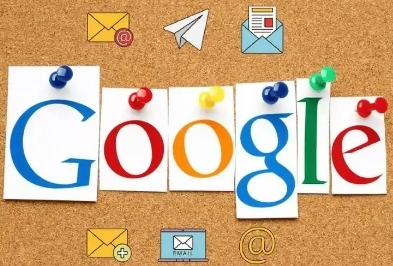
分享谷歌浏览器官方下载慢的排查方法及解决方案,帮助用户准确诊断问题,提升下载速度。
Chrome浏览器扩展插件安装卸载实用操作指南
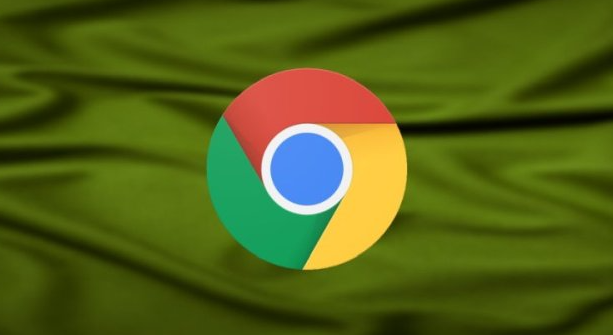
分享Chrome浏览器扩展插件的安装与卸载实用操作指南,帮助用户轻松管理扩展功能,提升浏览器个性化体验。
